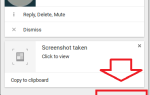Ваш веб-браузер хранит список ваших недавно посещенных веб-сайтов. Очистить этот список легко, но вы сначала захотите заблокировать браузер от сохранения истории, если вы обнаружите, что очищаете ее все время. На этом проблемы с конфиденциальностью не заканчиваются — устаревшие веб-браузеры позволяют веб-сайтам отслеживать вашу историю. И если у вас есть аккаунт Google, Google может знать больше о вашей истории просмотров, чем вы думаете.
Ваш веб-браузер хранит список ваших недавно посещенных веб-сайтов. Очистить этот список легко, но вы сначала захотите заблокировать браузер от сохранения истории, если вы обнаружите, что очищаете ее все время. На этом проблемы с конфиденциальностью не заканчиваются — устаревшие веб-браузеры позволяют веб-сайтам отслеживать вашу историю. И если у вас есть аккаунт Google, Google может знать больше о вашей истории просмотров, чем вы думаете.
В зависимости от вашего браузера вы можете запретить браузеру полностью хранить личные данные или автоматически очистить их при выходе из браузера. Все браузеры также содержат функции приватного просмотра, которые позволяют просматривать конфиденциальные веб-сайты, не оставляя следов в локальной системе.
Обновите свой браузер
Старые версии основных веб-браузеров уязвимы для прослушивания истории браузера.
, Веб-браузеры отображают посещенные ссылки и не посещенные ссылки в тексте разного цвета, поэтому сомнительный веб-сайт или рекламная сеть могут загружать ссылки в скрытом фрейме и проверять их цвета. Таким образом, веб-сайт может определить, посещали ли вы веб-сайт. Эта проблема была исправлена в текущих версиях основных веб-браузеров, но сотни миллионов людей используют старые веб-браузеры и по-прежнему уязвимы.
Просмотр истории браузера
Любой, кто имеет доступ к вашему компьютеру, может просматривать последние посещенные вами сайты. Эту опцию легко найти в меню веб-браузера, но быстрый способ открыть историю в любом веб-браузере — нажать Ctrl-H.
На скриншоте ниже показаны последние сайты, которые я посетил в Internet Explorer. Если на вашем компьютере установлено несколько браузеров, каждый браузер имеет свою историю и свои настройки истории.
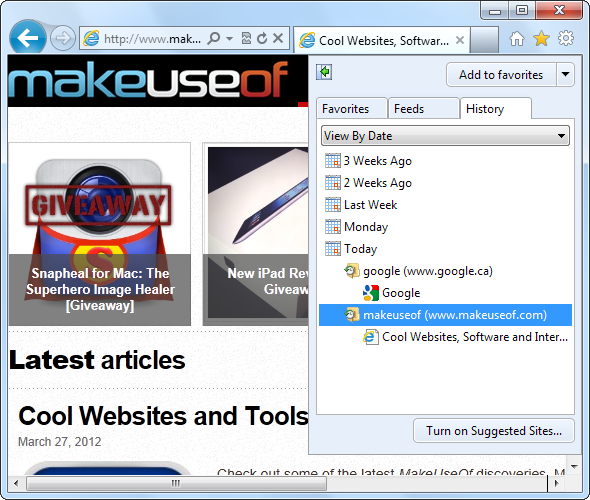
Internet Explorer
Параметры истории Internet Explorer находятся в окне «Свойства обозревателя». Если вы используете более старую версию Internet Explorer, вы найдете эту опцию в меню Сервис, а не в меню шестеренки.
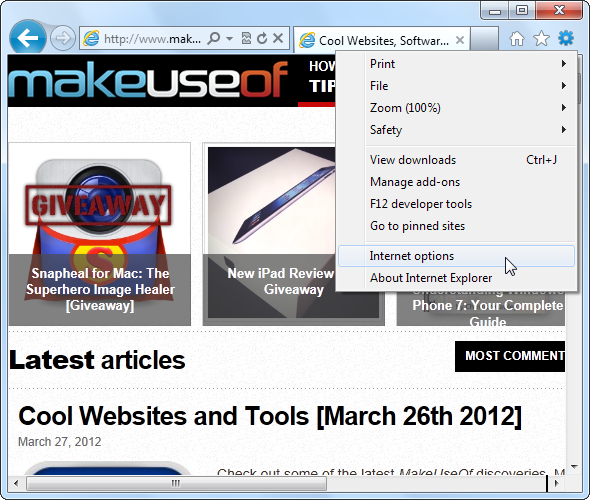
На вкладке Общие нажмите кнопку «Настройки» в разделе «История просмотра», чтобы получить доступ к настройкам истории.
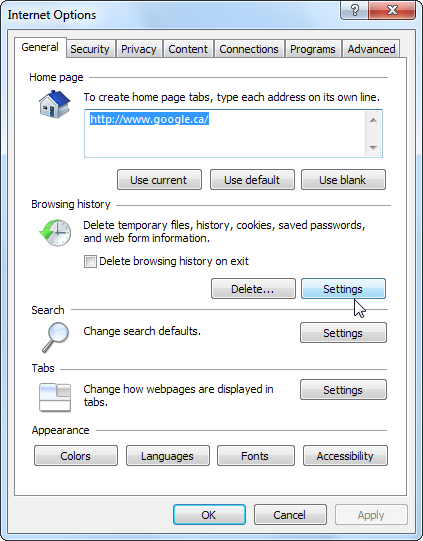
В окне настроек истории установите для параметра «Дни сохранения страниц в истории» значение «0».
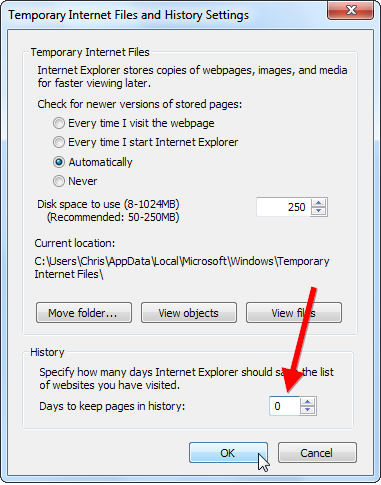
Internet Explorer фактически будет сохранять страницы в течение одного дня, когда вы установите его на 0, поэтому вы также захотите включить опцию «Удалить историю просмотров при выходе». Нажмите кнопку «Удалить…», чтобы настроить данные, которые Internet Explorer удаляет при закрытии.
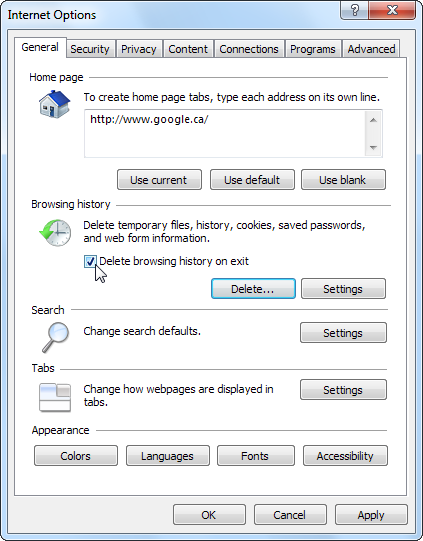
Mozilla Firefox
Пользователи Firefox найдут опции истории Firefox в своем окне «Параметры». Если вы не видите кнопку Firefox, посмотрите в меню «Инструменты».
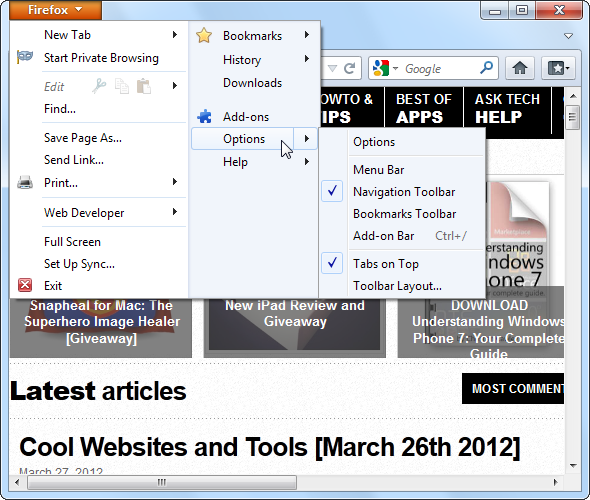
На панели «Конфиденциальность» щелкните поле «Будет Firefox» и выберите «Никогда не запоминать историю». Этот параметр может быть немного неудобным — он также автоматически удаляет файлы cookie, поэтому вам придется снова заходить на веб-сайты при каждом перезапуске Firefox. , Тем не менее, это улучшает конфиденциальность.
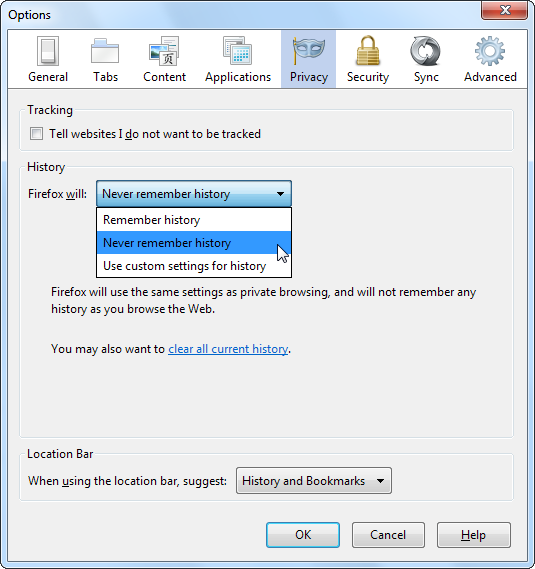
После отключения истории нажмите на ссылку «очистить всю текущую историю» в окне, чтобы очистить существующую историю.
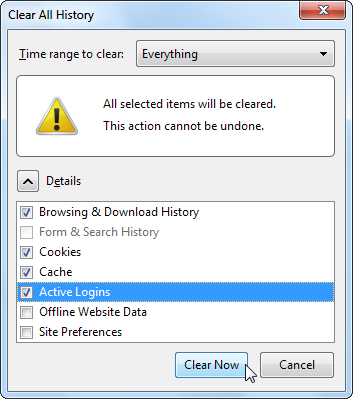
Гугл Хром
К сожалению, в Google Chrome нет встроенного способа отключить или автоматически очистить историю браузера, хотя вы можете использовать кнопку «Очистить все данные просмотра» на странице истории, чтобы быстро очистить историю.
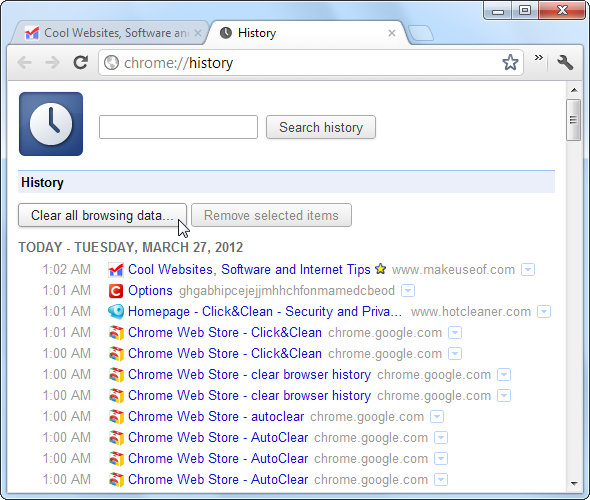
Самое популярное расширение, которое делает это, — ClickClean. После установки нажмите кнопку C на панели инструментов и нажмите кнопку «Параметры».
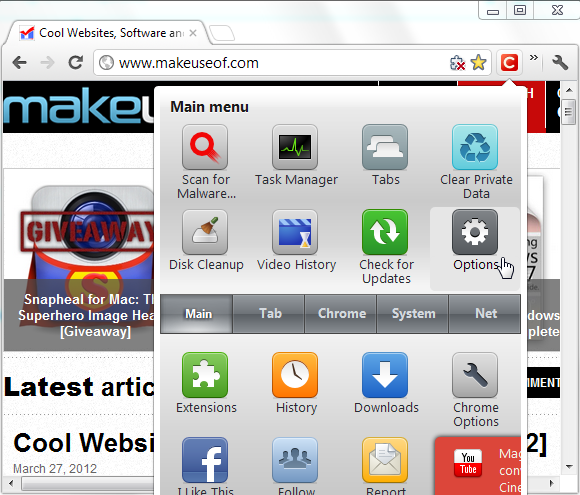
На странице параметров расширения вы можете настроить его на постоянное удаление истории посещений и других личных данных при закрытии Chrome.
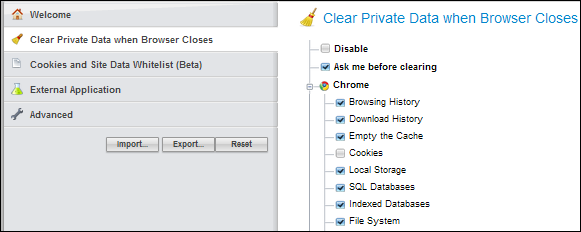
Вы также можете попробовать сделать свой файл Chrome History доступным только для чтения.
, который мы рассмотрели в прошлом, но это немного сложнее.
Apple Safari
Веб-браузер Apple Safari
это как Chrome — он также не может автоматически очистить свою собственную историю. К сожалению, нет расширения
чтобы помочь Safari. К счастью, в Safari вы можете хранить только элементы истории в течение одного дня. Для этого откройте окно настроек Safari.
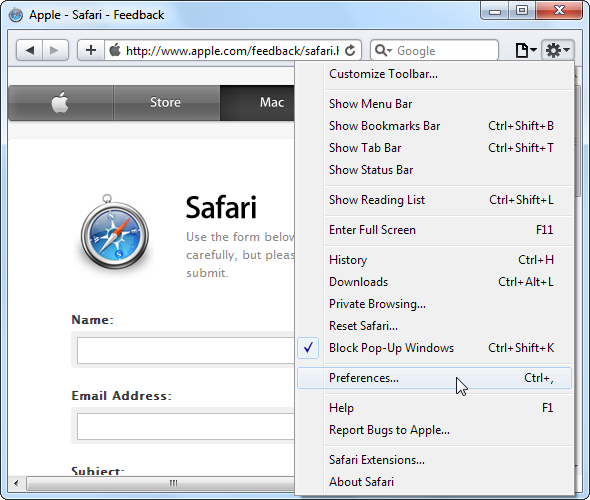
На панели «Общие» настройте Safari на автоматическое удаление элементов истории через один день.
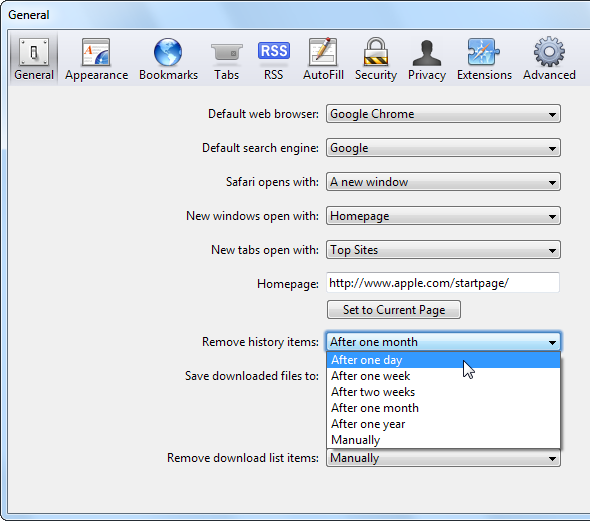
Вы также можете немедленно удалить историю Safari, выбрав в меню пункт «Сброс».
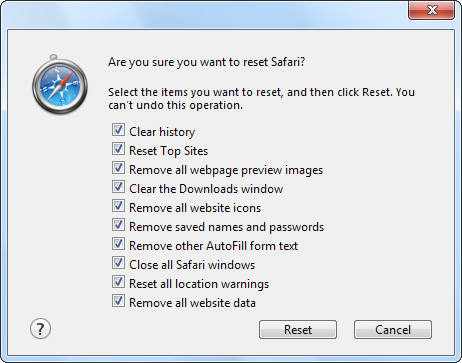
опера
опера
пользователи найдут параметры истории браузера в окне «Настройки», расположенном в подменю «Настройки».
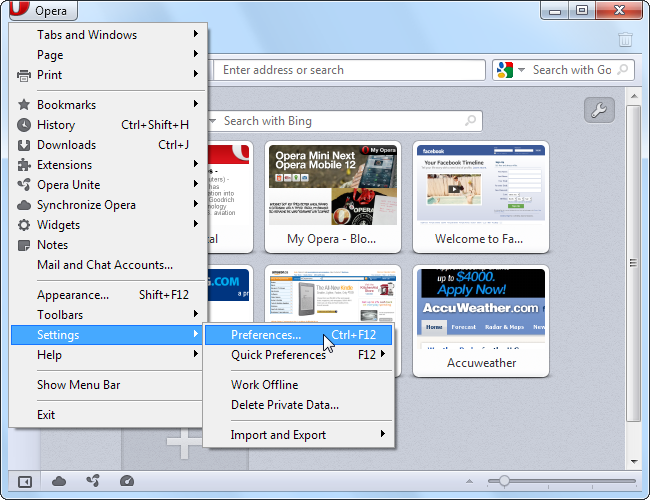
Перейдите на вкладку «Дополнительно» в окне «Настройки» и выберите раздел «История», чтобы просмотреть параметры истории Opera. Установите в поле «Адреса» значение 0, и Opera не будет запоминать посещаемые вами веб-сайты.
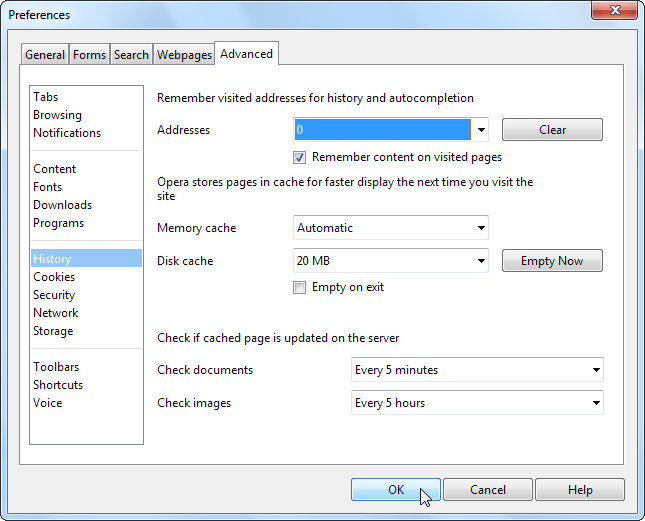
Google Web History
Если у вас есть учетная запись Google, функция истории веб-поиска Google
возможно, вы сохраняете результаты поиска и посещаемые вами сайты со страницы поиска Google. Чтобы проверить, откройте страницу истории веб-поиска Google и войдите в систему, используя свои учетные данные Google, если вы еще не вошли в систему.
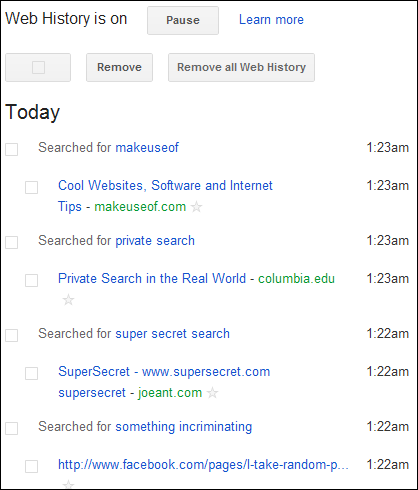
Нажмите кнопку «Удалить всю историю веб-поиска», чтобы очистить историю веб-поиска и отключить сбор будущей истории веб-поиска.
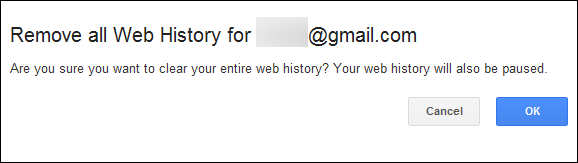
Частный просмотр
Вы также можете использовать приватный просмотр
, режим инкогнито или функция просмотра InPrivate в веб-браузере для просмотра веб-страниц, не оставляя следов в локальной системе. Это особенно полезно для Safari, который не может автоматически очистить историю при выходе. Вы найдете эти опции в меню вашего браузера.
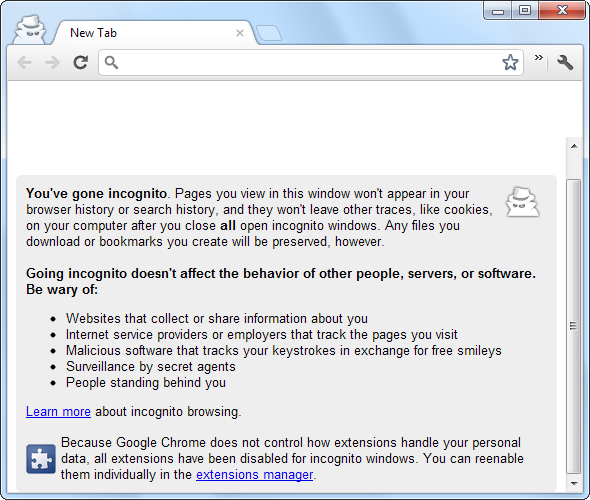
Вы постоянно очищаете историю своего браузера и личные данные, или вам все равно, кто его видит? Оставьте комментарий и дайте нам знать.
Image Credit: Увеличительное стекло Поиск в интернете через Shutterstock